Dengan
mengklaim blog kita di Alexa maka kita dimungkinkan untuk mudah untuk
memperbarui kontak blog atau situs kita. Selain itu, kita juga dapat
memperbarui judul dan deskripsi blog kita. Kemudian kita dapat
menanggapi review pengguna situs atau blog kita. Dengan memasang meta
tag Alexa di blog diharapkan peringkat Alexa blog kita akan menjadi
lebih baik.
Berikut ini cara membuat akun atau register di Alexa dan memasang meta tag Alexa di blog.
1. Silakan kunjungi situs Alexa di http://www.alexa.com kemudian klik menu register di pojok kanan atas.
2. Selanjutnya isikan data-data yang diminta seperti, alamat email, nickname, fullname, pilih negara Anda kemudian klik tombol Register.
3. Kemudian akan muncul halaman "Terima kasih". Berikutnya silakan buka email Anda dan klik "confirmation link" yang diberikan Alexa untuk membuat akun Anda.
4. Langkah selanjutnya, silakan buat password Anda dan klik tombol Submit Password.
5. Jika berhasil atau sukses, selanjutnya Anda akan menuju ke halaman akun Anda. Klik "Add site now" untuk mengklaim blog atau situs Anda di Alexa.
6. Masukkan URL blog Anda, kemudian klik tombol Claim your site.
7. Silakan copy meta tag yang diberikan Alexa pada pilihan no. 2.
8. Masuk ke akun Blogger Anda.
9. Klik Rancangan > Edit HTML.
10. Paste meta tag Alexa tersebut di antara kode <head> dan </head>. Kalau saya biasa meletakkannya di bawah kode <b:include data='blog' name='all-head-content'/>.
11. Klik tombol SIMPAN TEMPLATE.
12. Silakan kembali ke halaman Claim Your Site Alexa tadi kemudian klik tombol Verify my meta tag.
Berikut ini cara membuat akun atau register di Alexa dan memasang meta tag Alexa di blog.
1. Silakan kunjungi situs Alexa di http://www.alexa.com kemudian klik menu register di pojok kanan atas.
2. Selanjutnya isikan data-data yang diminta seperti, alamat email, nickname, fullname, pilih negara Anda kemudian klik tombol Register.
3. Kemudian akan muncul halaman "Terima kasih". Berikutnya silakan buka email Anda dan klik "confirmation link" yang diberikan Alexa untuk membuat akun Anda.
5. Jika berhasil atau sukses, selanjutnya Anda akan menuju ke halaman akun Anda. Klik "Add site now" untuk mengklaim blog atau situs Anda di Alexa.
6. Masukkan URL blog Anda, kemudian klik tombol Claim your site.
8. Masuk ke akun Blogger Anda.
9. Klik Rancangan > Edit HTML.
10. Paste meta tag Alexa tersebut di antara kode <head> dan </head>. Kalau saya biasa meletakkannya di bawah kode <b:include data='blog' name='all-head-content'/>.
11. Klik tombol SIMPAN TEMPLATE.
12. Silakan kembali ke halaman Claim Your Site Alexa tadi kemudian klik tombol Verify my meta tag.
Sumber : klik



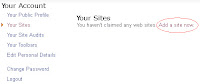




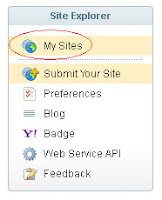

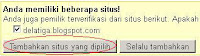
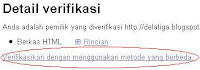
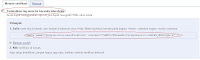
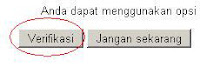
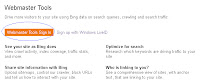

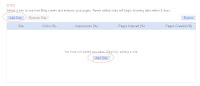








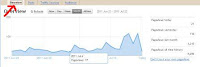



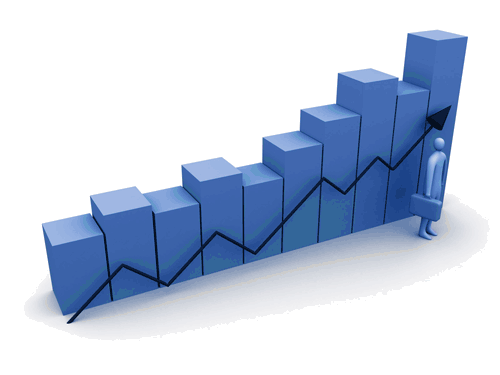
 - Ketemu lagi dengan artike terbaru Cyber Empiresr. kali ini Cyber Empires
membahas Cara Menambah Dinamik Meta Tag di Setiap Postingan Secara
Otomatis. Teknik ini sangat berguna untuk optimasi on page karena setiap
postingan kita akan memiliki meta deskripsi yang berbeda antara satu
postingan dengan postingan lainnya tanpa perlu repot-repot menambahkan
satu-satu pada setiap postingan secara manual. Dengan kata lain, meta
deskripsi dan keyword pada setiap posting akan ter-generate secara
otomatis. Hal ini tentu menjadi solusi bagi sobat yang mengalami
duplikasi meta deskripsi.
- Ketemu lagi dengan artike terbaru Cyber Empiresr. kali ini Cyber Empires
membahas Cara Menambah Dinamik Meta Tag di Setiap Postingan Secara
Otomatis. Teknik ini sangat berguna untuk optimasi on page karena setiap
postingan kita akan memiliki meta deskripsi yang berbeda antara satu
postingan dengan postingan lainnya tanpa perlu repot-repot menambahkan
satu-satu pada setiap postingan secara manual. Dengan kata lain, meta
deskripsi dan keyword pada setiap posting akan ter-generate secara
otomatis. Hal ini tentu menjadi solusi bagi sobat yang mengalami
duplikasi meta deskripsi.